AI渐变工具如何操作?作为Adobe旗下专业的矢量图形处理软件,Illustrator的渐变功能通过色彩过渡与层次叠加为设计作品注入视觉活力。掌握渐变工具的应用逻辑不仅能提升作品质感,更可快速实现光影模拟、立体塑造等进阶效果。本文将详解六步操作法带您解锁渐变工具的核心技巧。
AI渐变功能应用全流程
第一步:创建基础图形
启动Illustrator后新建文档,建议优先使用矩形工具绘制测试对象(如图示)。实际应用中可根据需求切换为圆形、多边形等矢量图形,不同形状的渐变扩散规律有所差异。
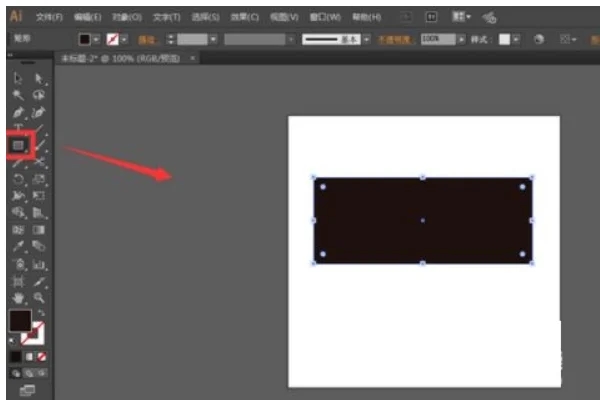
第二步:激活渐变面板
选中图形后,在工具栏点击渐变图标或使用快捷键Ctrl+F9调出控制面板。高阶用户可自定义工作区将渐变面板固定显示,便于实时调整参数。
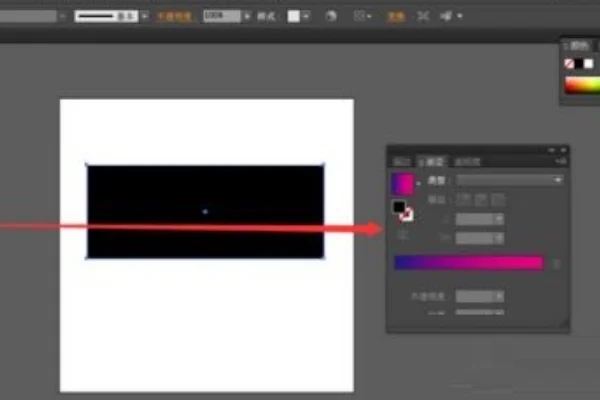
第三步:应用初始渐变
在渐变条下方任意位置单击可添加色标节点,系统默认生成黑白双色过渡效果。通过拖拽节点可重新定义颜色分布比例,按住Alt键点击节点可快速复制色彩模块。
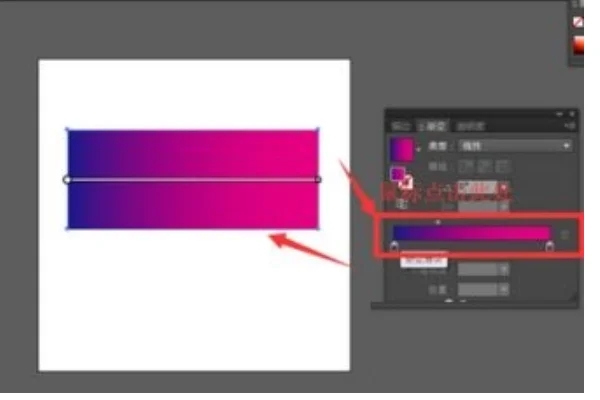
第四步:选择渐变类型
面板顶部的线性/径向切换按钮决定色彩扩散方向。线性渐变沿轴线产生均匀过渡,适用于背景色块;径向渐变从中心向外围辐射,常用于模拟光源照射效果。
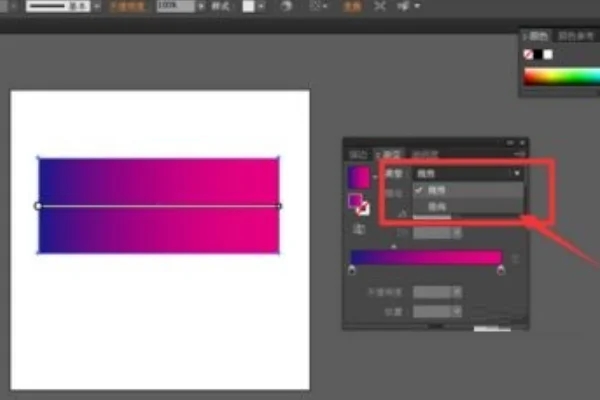
第五步:自定义色谱方案
双击色标激活拾色器,支持RGB/CMYK/HSB等多种色彩模式输入。建议搭配颜色参考面板(Pantone色库)保持视觉一致性,复杂渐变可保存为色板库方便后续调用。
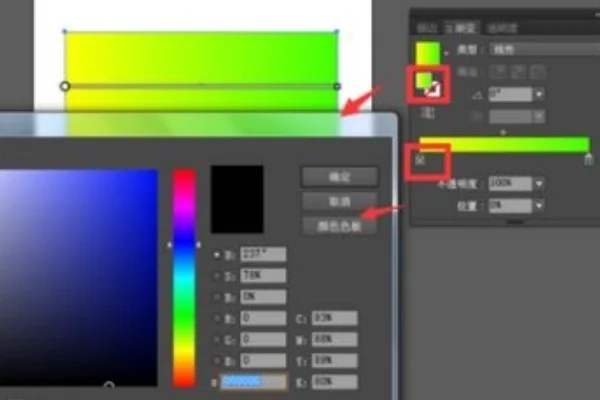
第六步:动态调整参数
画布上的渐变控制杆可自由旋转角度与缩放范围,拖动端点改变过渡距离,光标靠近控制线时出现弧形箭头提示旋转操作。结合透明度面板可制作半透明渐变叠加效果。
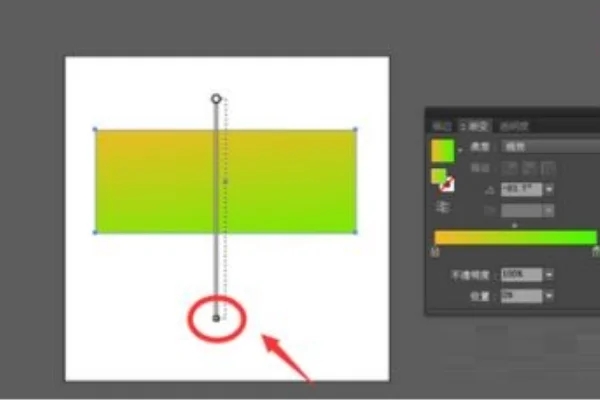
进阶技巧提示:
1. 使用渐变网格工具可在单个对象内创建多向渐变
2. 全局应用选项可使多个对象同步更新渐变参数
3. 结合混合模式能实现霓虹光效等特殊视觉效果
通过系统化练习渐变工具,设计师可突破平面限制,在UI设计、插画创作、三维建模等领域展现更丰富的表现力。

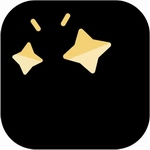
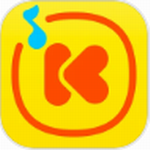


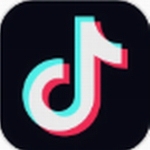







 gdmssplus安卓监控应用下载
gdmssplus安卓监控应用下载 Dazz相机复古滤镜免费下载
Dazz相机复古滤镜免费下载 西瓜视频高清影音免费畅享
西瓜视频高清影音免费畅享 疯读小说安卓版免费下载
疯读小说安卓版免费下载 念念手账2024清新生活记录神器
念念手账2024清新生活记录神器 清风DJ手机版免费下载安装
清风DJ手机版免费下载安装 快映影安卓版专业剪辑工具推荐
快映影安卓版专业剪辑工具推荐 澳门闪蜂生活服务平台便捷
澳门闪蜂生活服务平台便捷